- Συγγραφέας Abigail Brown [email protected].
- Public 2023-12-17 06:44.
- Τελευταία τροποποίηση 2025-01-24 12:06.
Το Finder είναι η καρδιά του Mac σας. Παρέχει πρόσβαση σε αρχεία και φακέλους, εμφανίζει παράθυρα και γενικά ελέγχει τον τρόπο με τον οποίο αλληλεπιδράτε με το Mac σας. Ανοίξτε ένα παράθυρο Finder κάνοντας κλικ στο εικονίδιο Finder στο Dock ή επιλέγοντας New Finder Window στο Αρχείομενού στο επάνω μέρος της οθόνης όταν βρίσκεστε στην επιφάνεια εργασίας.
Εάν κάνετε εναλλαγή στο Mac από τα Windows, θα ανακαλύψετε ότι το Finder είναι ένας τρόπος περιήγησης στο σύστημα αρχείων, παρόμοιος με τον Windows Explorer. Ωστόσο, το Mac Finder είναι κάτι περισσότερο από ένα πρόγραμμα περιήγησης αρχείων. Είναι ένας οδικός χάρτης για το σύστημα αρχείων του Mac σας. Αφιερώνοντας λίγα λεπτά για να μάθετε πώς να χρησιμοποιείτε και να προσαρμόζετε το Finder είναι πολύ καλός χρόνος.
Οι πληροφορίες σε αυτό το άρθρο ισχύουν για το macOS Big Sur (11) έως το OS X Mavericks (10.9), εκτός από όσα υποδεικνύονται.
Αξιοποιήστε στο έπακρο την πλευρική γραμμή Finder
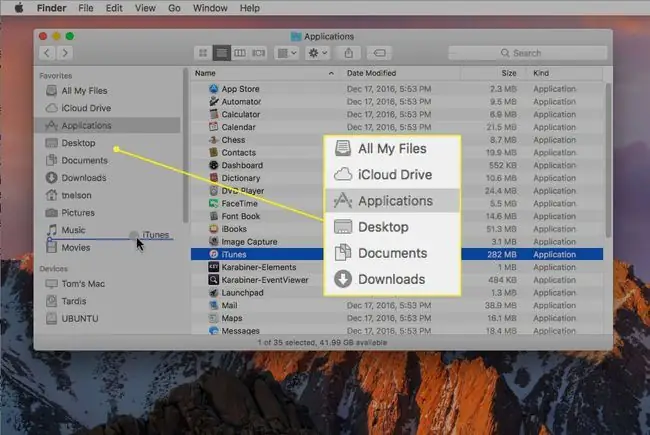
Η πλαϊνή γραμμή του Finder, που είναι το παράθυρο στην αριστερή πλευρά κάθε παραθύρου του Finder, παρέχει γρήγορη πρόσβαση σε κοινές τοποθεσίες, αλλά μπορεί να κάνει πολλά περισσότερα.
Η πλαϊνή γραμμή προσφέρει συντομεύσεις σε περιοχές του Mac σας που πιθανότατα χρησιμοποιείτε περισσότερο. Είναι ένα χρήσιμο εργαλείο που μπορεί να σας βοηθήσει να πλοηγηθείτε γρήγορα σε σημαντικούς φακέλους χωρίς να ανοίγετε άσκοπα πολλά παράθυρα.
Χρήση ετικετών Finder
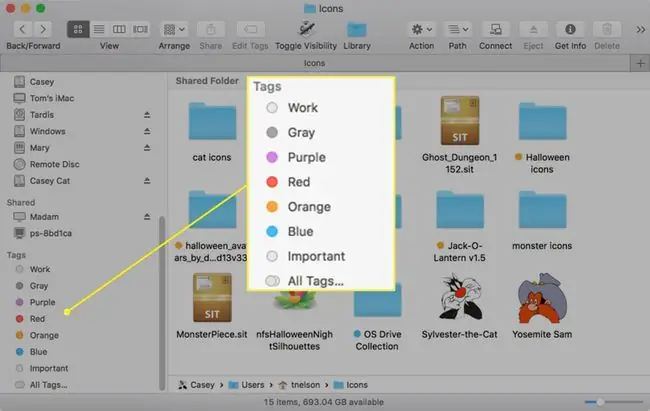
Οι μακροχρόνιοι χρήστες των ετικετών Finder μπορεί να αποθαρρύνονται λίγο από την εξαφάνισή τους με την εισαγωγή του OS X Mavericks, αλλά η αντικατάστασή τους, οι ετικέτες Finder, είναι πιο ευέλικτη και είναι μια εξαιρετική προσθήκη για τη διαχείριση αρχείων και φακέλων σε Finder.
Οργανώστε παρόμοια αρχεία εφαρμόζοντας μια ετικέτα Finder. Αφού προσθέσετε ετικέτα, μπορείτε γρήγορα να προβάλετε και να εργαστείτε με τα αρχεία που χρησιμοποιούν την ίδια ετικέτα.
Χρήση καρτελών Finder
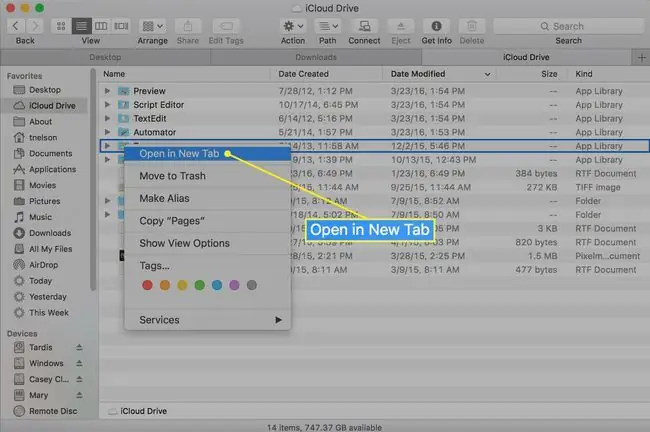
Οι καρτέλες Finder, που κυκλοφόρησαν με το OS X Mavericks, είναι παρόμοιες με τις καρτέλες που βλέπετε στα περισσότερα προγράμματα περιήγησης, συμπεριλαμβανομένου του Safari. Ο σκοπός τους είναι να ελαχιστοποιήσουν την ακαταστασία της οθόνης συγκεντρώνοντας ό,τι εμφανιζόταν παλαιότερα σε ξεχωριστά παράθυρα σε ένα μόνο παράθυρο Finder με πολλές καρτέλες. Κάθε καρτέλα λειτουργεί ως ξεχωριστό παράθυρο Finder, αλλά χωρίς την ακαταστασία του να έχετε πολλά παράθυρα ανοιχτά και διάσπαρτα στην επιφάνεια εργασίας σας.
Διαμόρφωση φακέλων με ελατήριο
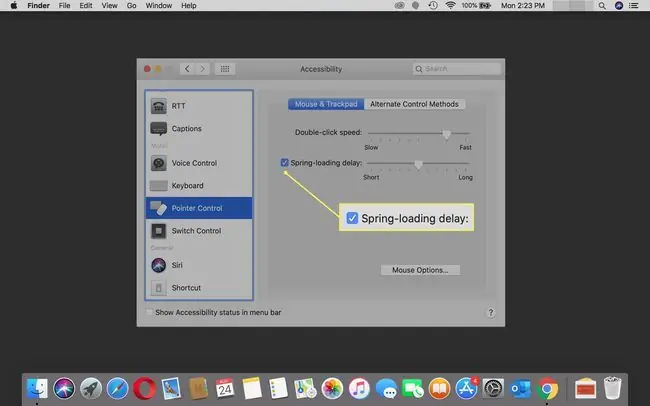
Οι φάκελοι που έχουν φορτωθεί στην άνοιξη διευκολύνουν τη μεταφορά και απόθεση αρχείων ανοίγοντας αυτόματα έναν φάκελο όταν ο κέρσορας βρίσκεται πάνω από αυτόν. Αυτό καθιστά παιχνιδάκι τη μεταφορά αρχείων σε μια νέα θέση μέσα σε ένθετους φακέλους. Ενεργοποίηση φακέλων με ελατήριο για το Finder στις Προτιμήσεις συστήματος του Mac.
Χρήση της γραμμής διαδρομής Finder
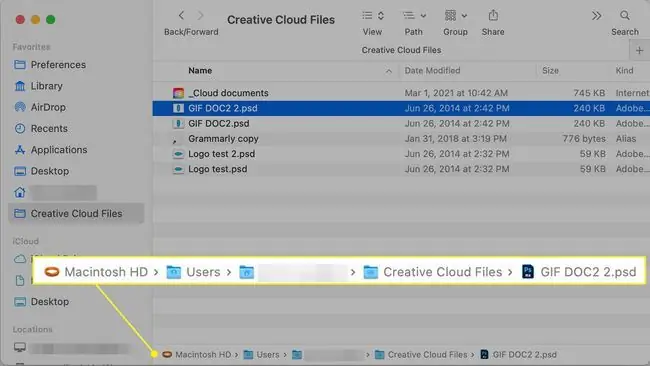
Η γραμμή διαδρομής Finder είναι ένα μικρό παράθυρο που βρίσκεται στο κάτω μέρος ενός παραθύρου Finder. Εμφανίζει την τρέχουσα διαδρομή προς το αρχείο ή το φάκελο που εμφανίζεται στο παράθυρο Finder. Για να το ενεργοποιήσετε, ανοίξτε οποιονδήποτε φάκελο, κάντε κλικ στο Προβολή και επιλέξτε Εμφάνιση γραμμής διαδρομής Αφού το κάνετε αυτό μία φορά, θα δείτε τη διαδρομή προς το αρχείο στο κάτω μέρος του φακέλου που έχετε ανοίξει.
Προσαρμογή της γραμμής εργαλείων Finder
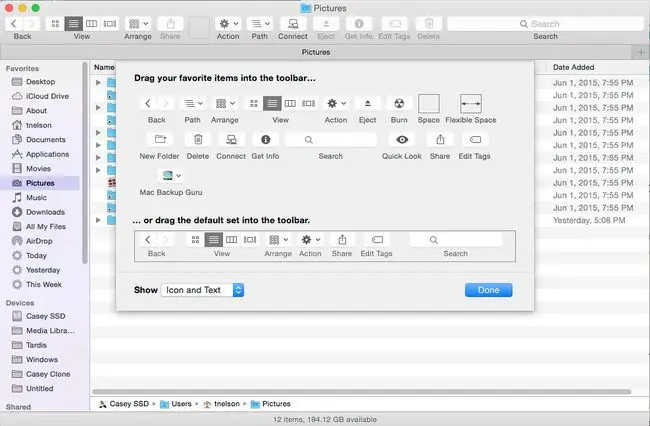
Η γραμμή εργαλείων, μια συλλογή κουμπιών που βρίσκεται στο επάνω μέρος κάθε παραθύρου Finder, είναι εύκολο να προσαρμόσετε. Εκτός από τα κουμπιά Πίσω, Προβολή και Ενέργεια που υπάρχουν ήδη, μπορείτε να προσθέσετε λειτουργίες όπως Εξαγωγή, Εγγραφή και Διαγραφή. Μπορείτε επίσης να επιλέξετε πώς θα εμφανίζεται η γραμμή εργαλείων εμφανίζοντας εικονίδια, κείμενο ή εικονίδια και κείμενο. Επιλέξτε Customize Toolbar στο μενού Finder View για να εξατομικεύσετε το Finder σας.
Χρήση προβολών Finder
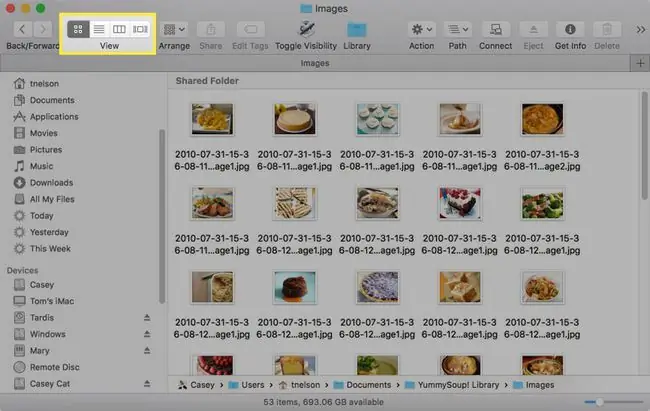
Οι προβολές Finder προσφέρουν τέσσερις τρόπους για να δείτε τα αρχεία και τους φακέλους που είναι αποθηκευμένα στο Mac σας. Οι περισσότεροι νέοι χρήστες Mac τείνουν να εργάζονται με μία μόνο από τις τέσσερις προβολές Finder: εικονίδιο, λίστα, στήλη ή συλλογή.
Η εργασία σε μία προβολή Finder μπορεί να μην φαίνεται κακή ιδέα. Γίνεσαι έμπειρος στα μέσα και έξω από τη χρήση αυτής της άποψης. Ωστόσο, είναι πιο παραγωγικό μακροπρόθεσμα να μάθετε πώς να χρησιμοποιείτε κάθε προβολή Finder, καθώς και τα δυνατά και τα αδύνατα σημεία κάθε προβολής.
Γρήγορη ματιά σε μια εικόνα προεπισκόπησης Finder
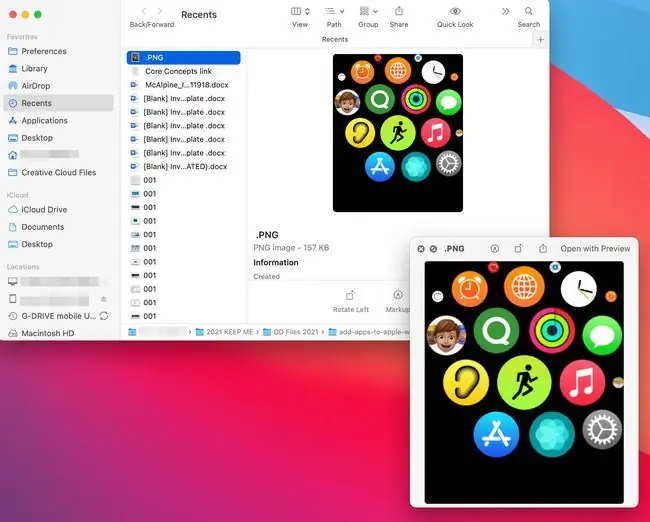
Όταν έχετε ορίσει την προβολή Finder σε Εμφάνιση στήλης, η τελευταία στήλη σε ένα παράθυρο Finder εμφανίζει μια προεπισκόπηση ενός επιλεγμένου αρχείου. Όταν αυτό το αρχείο είναι αρχείο εικόνας, θα δείτε μια μικρογραφία της εικόνας.
Είναι βολικό να βλέπετε γρήγορα πώς μοιάζει μια εικόνα. Ωστόσο, εάν θέλετε να δείτε λεπτομέρειες στην εικόνα, ανοίξτε μια μεγαλύτερη έκδοση χρησιμοποιώντας το Quick Look (macOS High Sierra έως Big Sur). Επιλέξτε μια εικόνα ή ένα αρχείο στην προβολή Column στο Finder και πατήστε το spacebar για να ανοίξετε μια μεγαλύτερη έκδοση της εικόνας μικρογραφίας σε ένα ξεχωριστό παράθυρο, το οποίο μπορεί να μεγεθυνθεί περαιτέρω εάν χρειάζεται χωρίς να ανοίξει μια εφαρμογή.
Σε παλαιότερες εκδόσεις του OS X, χρησιμοποιήστε την επιλογή Ζουμ στο μενού Finder Προβολή για μεγέθυνση στη μικρογραφία.
Εύρεση αρχείων πιο γρήγορα χρησιμοποιώντας αναζητήσεις λέξεων-κλειδιών Spotlight
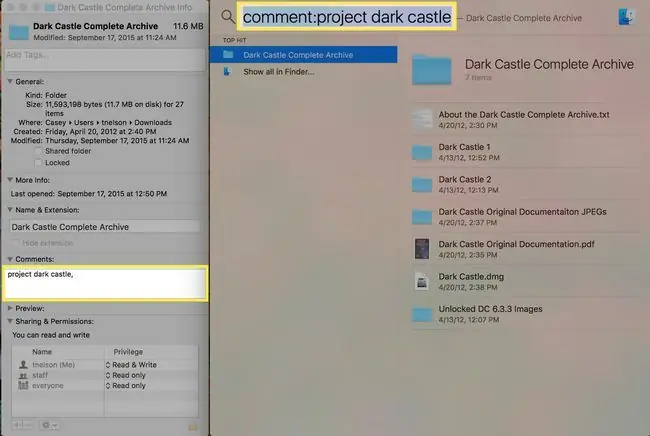
Η παρακολούθηση όλων των εγγράφων στο Mac σας μπορεί να είναι δύσκολη. Η απομνημόνευση ονομάτων αρχείων ή περιεχομένων αρχείων είναι ακόμη πιο δύσκολη. Εάν δεν έχετε πρόσβαση σε ένα συγκεκριμένο έγγραφο πρόσφατα, μπορεί να μην θυμάστε πού το αποθηκεύσατε.
Η Apple παρέχει το Spotlight, ένα γρήγορο σύστημα αναζήτησης για Mac. Το Spotlight μπορεί να αναζητήσει ονόματα αρχείων, τα περιεχόμενα των αρχείων και τις λέξεις-κλειδιά που σχετίζονται με ένα αρχείο. Μπορείτε ακόμη και να δημιουργήσετε λέξεις-κλειδιά για αρχεία.
Επαναφορά έξυπνων αναζητήσεων στην πλευρική γραμμή Finder
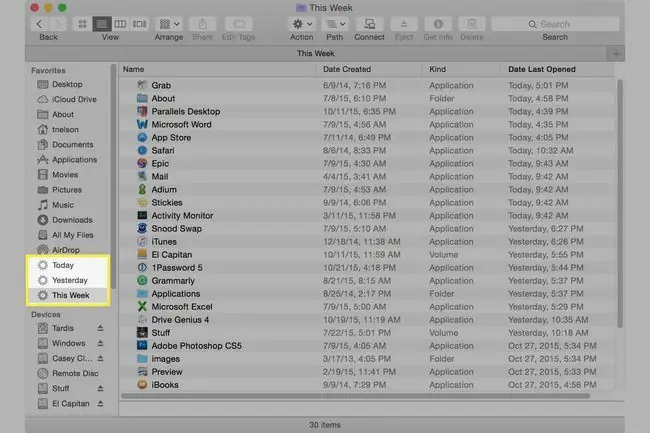
Με την πάροδο του χρόνου, η Apple έχει βελτιώσει τις δυνατότητες και τις δυνατότητες του Finder. Φαίνεται ότι με κάθε νέα έκδοση του OS X ή του macOS, το Finder αποκτά μερικές νέες δυνατότητες και χάνει μερικές.
Ένα χαμένο χαρακτηριστικό είναι οι Έξυπνες αναζητήσεις που βρίσκονταν στην πλαϊνή γραμμή του Finder. Με ένα κλικ, θα μπορούσατε να δείτε το αρχείο που δουλέψατε χθες, την περασμένη εβδομάδα, να εμφανίσετε όλες τις εικόνες, όλες τις ταινίες ή οτιδήποτε άλλο ψάχνετε. Μπορείτε ακόμα να κάνετε έξυπνες αναζητήσεις στο Mac, αλλά δεν θα τις βρείτε στην πλαϊνή γραμμή του Finder.






